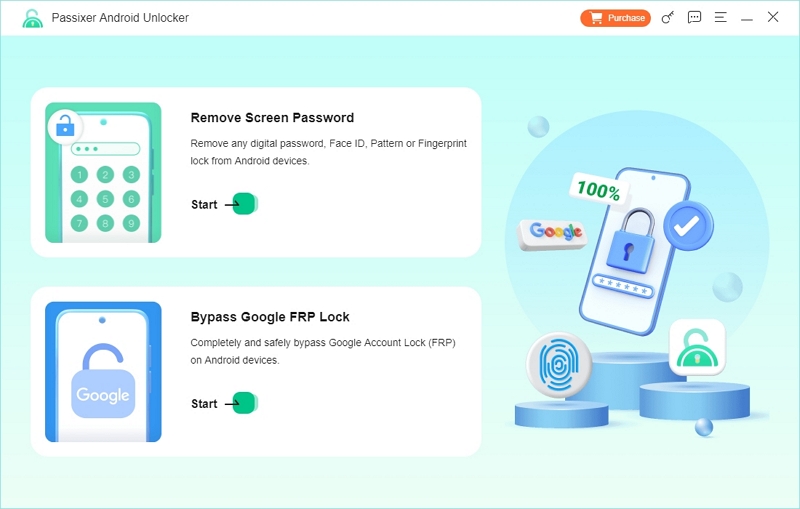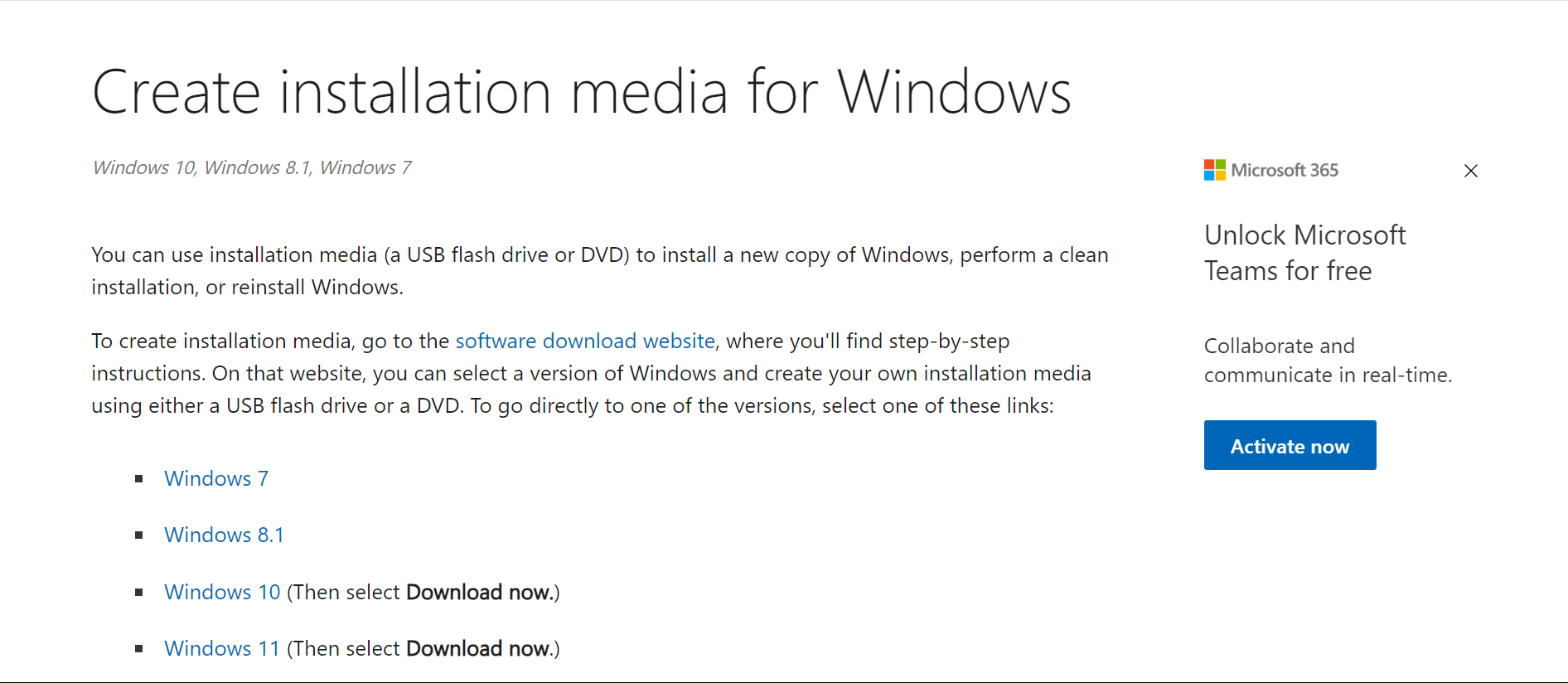如何在Google驱动器上删除扫描的文档污渍
然后,您将使用橡皮擦工具去除文档上的污渍,以更轻松地捕获和识别内容。下面的文章将指导您删除Google Drive上的扫描文档污渍。
在Google Drive上删除扫描文档污渍的说明
步骤1:
您打开Google Drive应用程序,然后点击相机图标为文档拍照。单击下面的照片图标以在Google Drive应用程序上扫描文档。

步骤2:
在屏幕底部的成功文档扫描界面中,将有干净的工具选项删除。
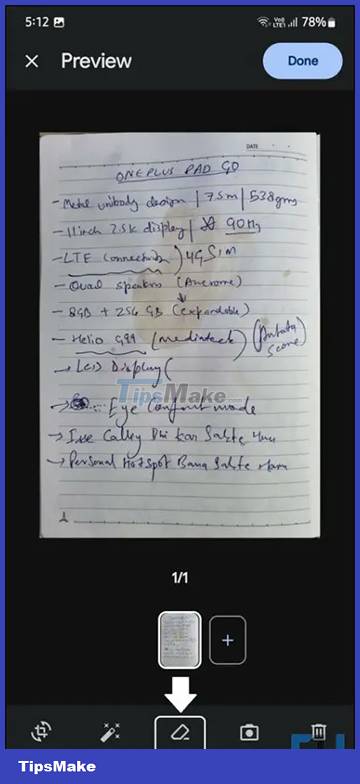
步骤3:
然后您使用擦除文档中显示的污渍的橡皮擦工具。在下面,您可以选择橡皮擦中风的尺寸,以轻松擦除文档中的现有污渍,以适合各种尺寸不同的污渍。
清除文档中的污渍后,单击下面的应用以保存。
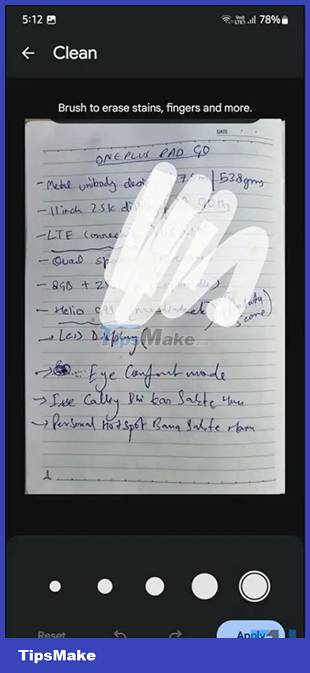
步骤4:
最后,我们继续像往常一样将扫描文档保存在Google Drive上。
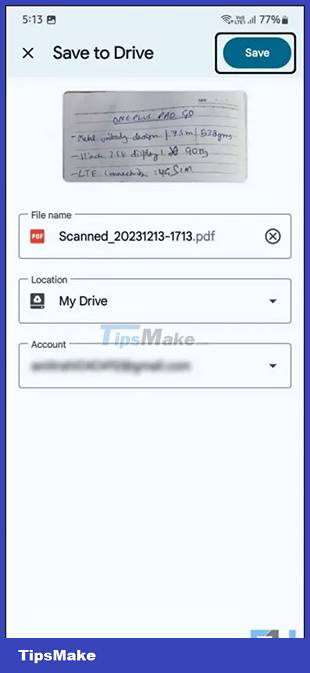
你应该阅读
可能有兴趣
- 快速修复Excel循环错误的方法
快速解决Excel循环错误,处理Excel中的循环引用错误非常简单。
- Word有一个字母间距错误以及如何修复它
Word有一个字母间距错误,使文字杂乱而难以阅读?请参阅TipsMake的文章,以了解如何快速和简单地修复它!
- Word有一个产品通知错误以及如何从A到Z详细修复它
Word有一个产品通知错误,因此您不能在计算机上暂时使用此软件? TipsMake揭示了原因以及如何解决问题,请参考!
- Excel会自动生成TMP文件,为什么以及如何删除它们?
Excel会自动生成TMP文件,您不知道这些文件是什么,如何删除它们,并且会产生任何效果吗?
- Excel失落的标题栏 - 如何快速显示
Excel失去其标题栏是您“遭受痛苦”的问题吗?不用担心,提示将帮助您解决此问题。
- 您需要了解的有关磁盘的所有内容都是Excel中的完全错误
磁盘是Excel中的完全错误是当计算机上没有足够的可用空间时出现的错误。有关如何有效解决错误的说明。